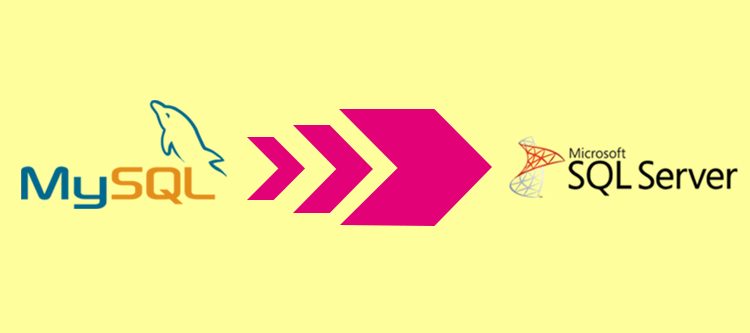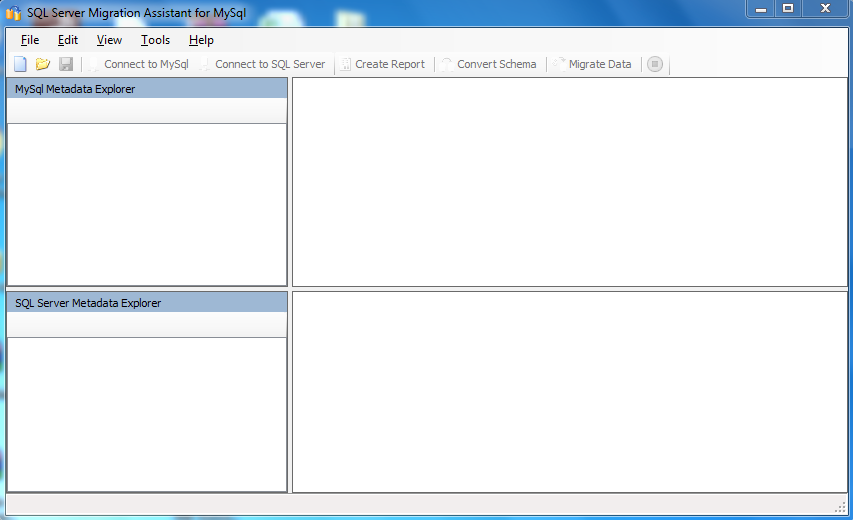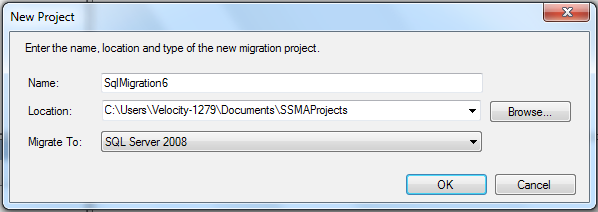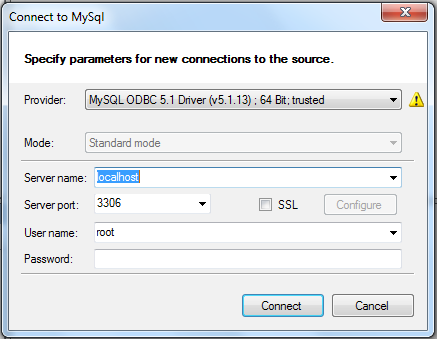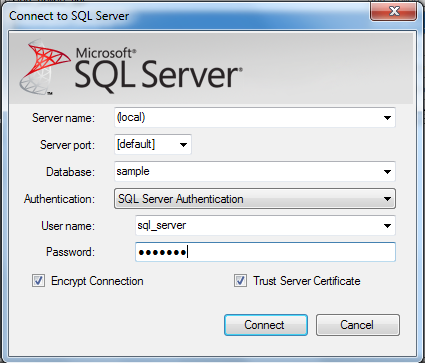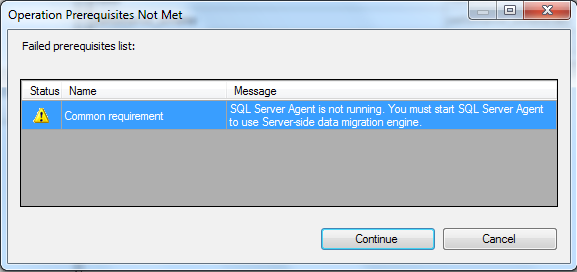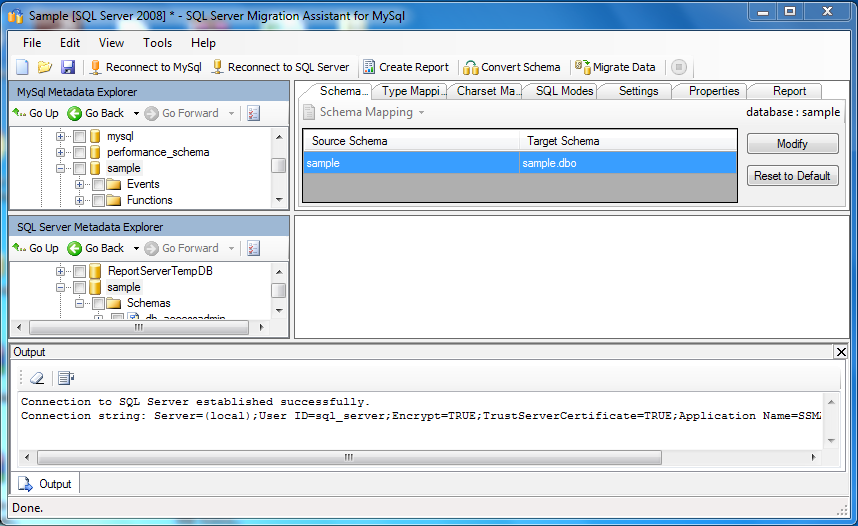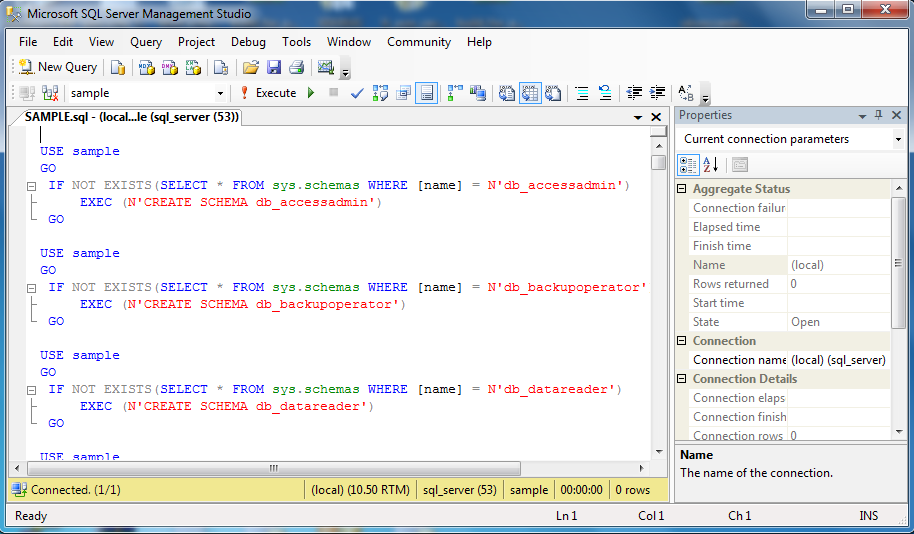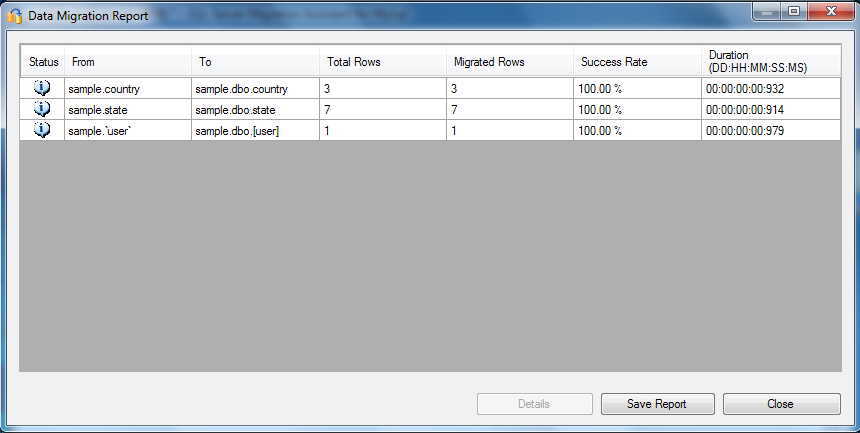Migration ist der entscheidende und wichtige Schritt in einem Geschäftsumfeld aufgrund der verschiedenen Einschränkungen in einer Plattform oder einem Framework und der Notwendigkeit, die Daten auf anderen erforderlichen Plattformen zugänglich zu machen. Diese Migration hilft bei der Verbesserung der Benutzerfreundlichkeit und des Zugriffs auf Daten oder Inhalte zwischen verschiedenen verfügbaren Plattformen.
Hier diskutieren wir, wie Sie die Daten von MySQL fehlerfrei in Microsoft SQL Server migrieren können. Es gibt keine "Rocket Science" in den gesamten Prozess und es ist so einfach wie es nur sein kann. Durch die Durchführung bestimmter einfacher Schritte ist es jetzt viel einfacher, die Migration von der MySQL-Plattform zur Microsoft SQL Server-Umgebung zu planen. Bevor wir weiter in diese Richtung gehen, wollen wir zuerst die verschiedenen Dinge besprechen, die bei der Planung eines Migrationsprozesses berücksichtigt werden müssen.
Checklisten für die Datenmigration von MySQL auf MSSQL-Plattform
Wenn Sie die Datenmigrationsaufgabe fehlerfrei von MySQL auf die MSSQL-Plattform durchführen möchten, müssen Sie verschiedene Dinge beachten.
- Sie müssen sicherstellen, dass MySQL auf den verschiedenen Betriebssystemen ordnungsgemäß installiert ist. Es gibt verschiedene Installationsschritte für MySQL für Windows und Linux Ubuntu-Plattformen. Überprüfen Sie zuerst das Betriebssystem und folgen Sie dann den erforderlichen Installationsschritten.
- Es ist auch wichtig, ordnungsgemäß zu analysieren, ob das SQL Server Management Studio effizient installiert ist oder nicht. Im Falle des Windows-Systems müssen Sie das bestimmte durchführen Installationsschritte für Microsoft SQL Server Management Studio. Diese Plattform ist nur für Windows-Benutzer und nicht für Linux-Benutzer verfügbar.
Datenmigration Schritte von MySQL zu MSSQL-Plattform
Hier ist die Schritt-für-Schritt-Anleitung für die Durchführung der Datenmigration von MySQL-Plattform zu MSSQL-Plattform. Werfen Sie einen Blick auf diese einfachen Schritte.
- Sie müssen zuerst den MySQL ODBC Connector herunterladen und installieren, um mit dem obigen Prozess zu beginnen. Sie können auch die neueste Version dieser Erweiterung finden hier.
- Jetzt ist es an der Zeit, SQL Server Migration Assistant für die MySQL-Plattform herunterzuladen und zu installieren. Benutzer können einfach die gleichen herunterladen hier.
- Auf derselben Seite müssen Sie den "Download" -Button suchen und anklicken. Die Aktion würde eine neue Seite öffnen. Sobald die Seite geöffnet ist, müssen Sie die Datei mit dem Namen "SSMA_MySql \ SSMA for MySql.5.3.0.exe" auswählen. Der Benutzer muss lediglich die benötigte Datei von dort herunterladen und auf Ihrem System installieren.
- Der Benutzer muss lediglich das Tool "Microsoft SQL Server-Migrationsassistent für MySQL" öffnen, das bereits auf Ihrem System installiert ist. Falls das Werkzeug nicht auf dem Desktop sichtbar ist, ist es Zeit, auf die Schaltfläche "Start" zu gehen und das gleiche Werkzeug dort zu suchen. Sie würden den Bildschirm wie folgt erhalten:
- Um mit dieser Plattform zu beginnen, müssen Sie auf "Datei -> Neues Projekt" gehen und dann ein neues Projekt für die Datenmigration von MySQL auf MSSQL-Plattform erstellen. Hier ist der Screenshot des gleichen Prozesses wie unten gezeigt:
- Sobald der Benutzer das Projekt erfolgreich erstellt hat, ist es Zeit, auf die Option "Mit MySQL verbinden" oben auf der Seite zu klicken. Ein Dialogfeld namens "Connect to MySQL" wird geöffnet. Sobald das Dialogfeld geöffnet wird, muss der Benutzer folgende Funktionen ausführen:
- Wählen Sie zuerst den "Provider" als "MySQL ODBC 5.1 Driver".
- Geben Sie nun den "Servernamen" als "localhost" ein.
- Sie müssen den "Benutzernamen" und das "Passwort" von localhost eingeben, die für die Anmeldung bei MySQL erforderlich sind.
- Schließlich müssen Sie auf die Option "Verbinden" klicken. Dies hilft beim Verbinden des Benutzers mit MySQL und enthält die Liste aller Datenbanken, die zusammen mit dem Benutzernamen zugeordnet sind, die für Login-Zwecke verwendet werden.
- Danach müssen Sie auf die Option "Mit SQL Server verbinden" klicken, die oben zur Verfügung steht. Dies öffnet ein neues Dialogfeld namens "Connect to SQL Server" wie unten gezeigt. Jetzt müssen Sie die folgenden Schritte ausführen, wie unten erwähnt:
- Sie müssen zuerst den Servernamen auswählen oder eingeben.
- Jetzt muss der Benutzer den "Server Port" als "Standard" auswählen.
- Um die Datenmigration der MySQL-Plattform durchzuführen, ist es wichtig, die richtige Datenbank auszuwählen. Diese Datenbankerstellung in SQL Server mit Hilfe von "SQL Server Management Studio" ist ein wichtiger Schritt vor dem Erstellen einer Datenbankverbindung.
- Der Benutzer muss die "Authentifizierung" als Windows oder SQL Server auswählen.
- Um den SQL Server zu verbinden, müssen Sie "Benutzername" und "Passwort" eingeben.
Schließlich müssen Sie auf die Option "Verbinden" klicken. Es wird ein neues Dialogfeld mit der Meldung "Operation Prerequisite Not Met" geöffnet, Sie müssen auf die Option "Continue" klicken. Mit diesem Schritt können Sie eine Verbindung mit SQL Server zusammen mit einer Liste aller Datenbanken herstellen. Unten sind die Bilder über den gleichen Prozess.
- Jetzt müssen Sie die Datenbank im Unterfenster "MySQL Metadata Explorer" auswählen, das zu SQL Server migriert werden muss. Sobald Sie die Auswahl getroffen haben, wird die Option "Schema konvertieren" aktiviert, auf die geklickt werden muss. Mit diesem Schritt können Sie das MySQL-Datenbankschema einfach in das SQL Server-Datenbankschema konvertieren. Dieser Prozess ändert die Datentypen aller in den Datenbanktabellen verfügbaren Spalten in einen anwendbaren Datentyp des SQL Servers.
- Sobald das Schema konvertiert wurde, müssen Sie die Datenbank im Unterfenster "SQL Server Metadata Explorer" auswählen. Der Benutzer muss nur mit der rechten Maustaste darauf klicken und dann die Option "Als Skript speichern" auswählen, um das erforderliche Skript am gewünschten Speicherort des Systems zu speichern. Dies ist ein wichtiger Schritt, bevor die Datenmigration endgültig abgeschlossen ist, da alle Tabellen Ihres vorhandenen MySQL in der Zieldatenbank des SQL Servers erstellt werden müssen.
- Jetzt ist es an der Zeit, die Datei zu finden, die Sie gespeichert haben, und doppelklicken Sie darauf. Ein Fenster "SQL Server Management Studio" wird geöffnet und fragt nach dem Herstellen der Verbindung mit dem SQL Server. Sie müssen dort die erforderlichen Anmeldeinformationen eingeben und dann auf die Option "Verbinden" klicken.
- Sobald die Verbindung hergestellt wurde, klicken Sie auf die Option "Ausführen" oben. Diese Option hilft beim Ausführen der Datei und fügt alle Tabellen in die ausgewählte Datenbank ein, wie in der folgenden Abbildung gezeigt:
- Jetzt müssen Sie zum Tool "SQL Server-Migrationsassistent" wechseln und dann die erforderliche Datenbank auswählen, in der Sie die Migration in den SQL Server durchführen möchten. Dies hilft bei der Aktivierung der Option "Daten migrieren" oben. Wenn Sie darauf klicken, öffnet sich ein Dialogfeld, in dem Sie einzeln nach MySQL und SQL Server gefragt werden. Sie müssen die erforderlichen Anmeldeinformationen dort eingeben, um die Verbindung herzustellen, wie in der folgenden Abbildung gezeigt:
- Sobald Sie die Verbindung erfolgreich hergestellt haben, migriert das System die Daten automatisch in die Zieldatenbank von SQL Server und kann auch im "SQL Server Management Studio" zur Aktualisierung der obigen Datenbank angezeigt werden.
Mit der Implementierung dieser einfachen Schritte ist es nun einfacher, die Daten von MySQL problemlos in die MSSQL-Plattform zu migrieren. Auf diese Weise können Websites ihre bestehende Datenbank schnell und effizient von der MySQL-Plattform auf MSSQL Server migrieren. Für mehr Informationen über das Nützliche E-Commerce-Erweiterungen Das kann bei den Datenmigrationsdiensten helfen, Sie können unsere Website unter besuchen Wissensband für die Nutzung unserer Expertenentwicklung für kundenspezifische Module.
Mochte dies? Sie werden diese auch mögen